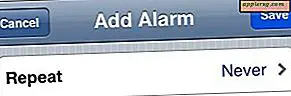Stampa i file direttamente da Mac Desktop e OS X Finder per risparmiare tempo
 Sapevi che puoi iniziare a stampare qualsiasi file direttamente dal desktop di un Mac? Mentre la maggior parte degli utenti apre un file e lo stampa dall'applicazione di cui il file è stato creato, non è effettivamente necessario, ma la stampa può essere avviata da qualsiasi punto del Finder di OS X. Questa funzione spesso trascurata è incredibilmente conveniente e davvero velocizza il processo di stampa di un documento o di un'immagine, in quanto impedisce di dover aprire qualsiasi app. Invece, basta individuare il documento nel file system e iniziare a stampare direttamente da lì.
Sapevi che puoi iniziare a stampare qualsiasi file direttamente dal desktop di un Mac? Mentre la maggior parte degli utenti apre un file e lo stampa dall'applicazione di cui il file è stato creato, non è effettivamente necessario, ma la stampa può essere avviata da qualsiasi punto del Finder di OS X. Questa funzione spesso trascurata è incredibilmente conveniente e davvero velocizza il processo di stampa di un documento o di un'immagine, in quanto impedisce di dover aprire qualsiasi app. Invece, basta individuare il documento nel file system e iniziare a stampare direttamente da lì.
Ovviamente avrai bisogno di una stampante con il Mac per farlo, sebbene possa essere una stampante di rete locale, USB connessa o qualsiasi stampante AirPrint wireless, e sì, funziona anche con la stampa in PDF.
Veloce: stampa di file direttamente dal desktop e dal file system Mac
Questo trucco funziona con un file che risiede sul desktop letterale o ovunque nel file system di OS X:
- Da Mac OS X Desktop o da qualsiasi finestra del Finder, individua i file o l'immagine che desideri stampare e fai clic su di essa in modo che sia selezionata
- Apri il menu "File" dal Finder e scegli "Stampa"
- Imposta le opzioni e le preferenze di stampa come al solito e scegli "stampa" per avviare la stampa del file
Usando questa voce di menu Stampa con un file selezionato verrà visualizzata l'interfaccia standard della stampante per OS X:

Quindi è sufficiente impostare la stampante (se più sono disponibili) e i dettagli del lavoro di stampa, fare clic su "Stampa" e via. Se hai già configurato tutto ciò, puoi accelerare il processo semplicemente premendo il tasto Invio nel momento in cui viene visualizzata l'anteprima della stampante:

Il tuo file (s) o immagini (s) stampa immediatamente, senza mai dover aprire l'applicazione a cui sono associati. È veloce o cosa?
Più veloce: avvio della stampa dal desktop con una scorciatoia da tastiera OS X.
Forse anche più veloce per molti utenti che amano le scorciatoie da tastiera, è anche possibile avviare la stampa desktop veloce con una semplice sequenza di tasti - in effetti è lo stesso tasto che funziona per avviare un lavoro di stampa all'interno di un'applicazione:
- Seleziona i file che vuoi stampare dal Finder
- Premi Comando + P per visualizzare l'anteprima e le utilità della stampante, quindi premi Invio per iniziare a stampare il / i file / i

La stampa dal desktop e dal file system di OS X è in circolazione da un po 'di tempo, ma come molte delle funzionalità di vecchia data, molti utenti Mac non conoscono questi piccoli trucchi che possono davvero aumentare la produttività eliminando passaggi non necessari.
E per gli utenti più geek e gli amministratori di sistema disponibili, sì, questi lavori di stampa avviati sul desktop vengono archiviati nella normale cronologia di stampa ed è anche visibile dal browser CUPS basato sul Web.